安装Babel、ESLint、Emmet等插件以支持JSX高亮、代码检查与智能补全;2. 将.js/.jsx文件关联为JavaScript (Babel)语法;3. 配置ESLint实现保存时自动检查;4. 可选Prettier格式化代码;5. 设置缩进为2空格、高亮当前行等优化编辑体验;6. 使用Ctrl+P快速打开文件,提升开发效率。尽管缺乏内置调试功能,但凭借轻量高效特性,配合外部工具可胜任React Native开发任务。
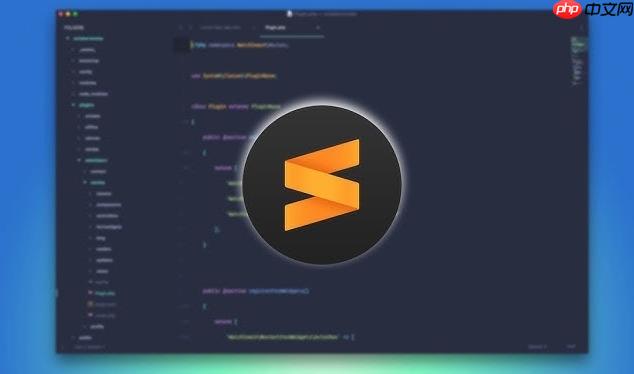
Sublime Text 虽然不像 VS Code 或 WebStorm 那样功能全面,但通过合理配置,依然可以成为一个轻量高效的 React Native 开发工具。以下是详细的配置步骤,帮助你在 Sublime 中搭建适合 React Native 开发的环境。
使用 Package Control 安装以下关键插件:
安装方法:按下 Ctrl+Shift+P(Mac 上是 Cmd+Shift+P),输入 "Install Package",然后搜索并安装上述插件。
打开一个 .js 或 .jsx 文件后,在右下角状态栏点击语言类型,选择:
Babel → JavaScript (Babel),这样就能正确高亮 JSX 语法。
你也可以设置默认关联:
确保你的项目根目录已安装 ESLint 并配置了 React Native 规则(如使用 eslint-config-react-native 或 airbnb)。
在 Sublime 中:
可配合 Prettier 使用:
npm install --save-dev prettier
.prettierrc 配置。在 Preferences → Settings 中调整用户配置:
{ "tab_size": 2, "translate_tabs_to_spaces": true, "word_wrap": false, "auto_complete_commit_on_tab": true, "highlight_line": true, "draw_white_space": "all" }这符合 React Native 社区通用的代码风格,提升可读性和协作效率。
利用 Sublime 强大的搜索功能:
结合项目结构清晰的命名,能极大提升开发效率。
基本上就这些。虽然 Sublime 不提供调试器或模拟器集成,但作为纯代码编辑器,它的启动速度和响应性能非常出色。搭配外部工具(如 Metro 打包服务、React DevTools、终端命令行),完全可以胜任日常 React Native 编码任务。
以上就是sublime怎么配置React Native开发环境 _sublime React Native开发环境配置的详细内容,更多请关注php中文网其它相关文章!

每个人都需要一台速度更快、更稳定的 PC。随着时间的推移,垃圾文件、旧注册表数据和不必要的后台进程会占用资源并降低性能。幸运的是,许多工具可以让 Windows 保持平稳运行。

Copyright 2014-2025 https://www.php.cn/ All Rights Reserved | php.cn | 湘ICP备2023035733号